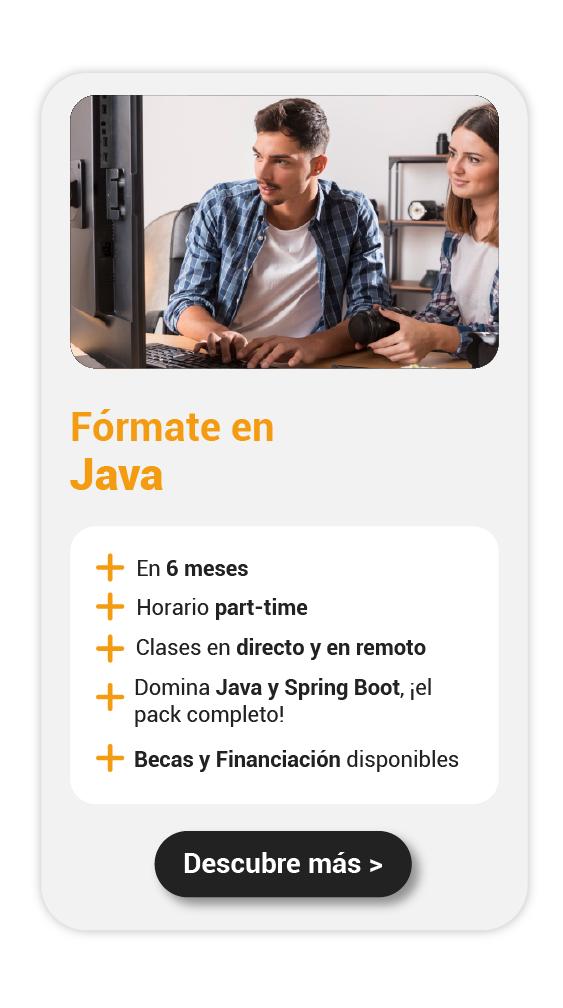Me he propuesto ahorrarte tiempo y frustraciones con estos post que hago. Hoy quiero contarte sobre una vez que quería crear un formulario en JavaFX. Mi idea era hacer un campo de texto para que el usuario escribiera su nombre. Suena simple, ¿no? pero, antes de dar con javafx.scene.control.TextField, me topé con mucha información dispersa y poco clara, al punto de que no entendía cómo agregarlo al diseño o cómo leer los datos que ingresaba el usuario. Entonces, voy a explicarte todo sobre este componente y usaré ejemplos prácticos para que lo entiendas de inmediato.
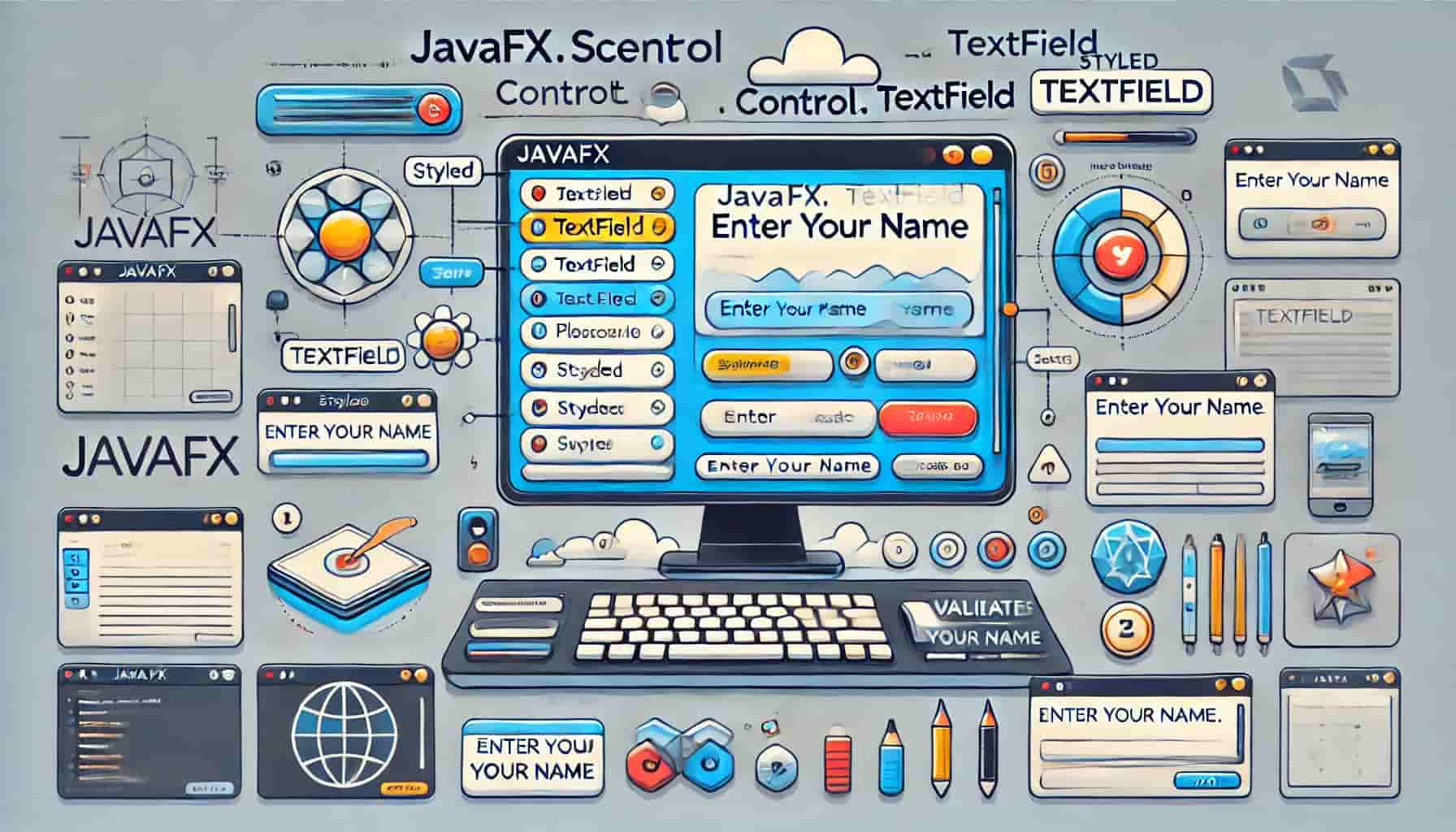
¿Qué es javafx.scene.control.TextField?
Seguramente has visto esos buzones que ponen en los hospitales o clínicas para que los pacientes escriban ideas o sugerencias. Lo que hace ese buzón es recoger lo que alguien escribe (entrada) y permite que alguien lo pueda leer después (salida).
Entonces, javafx.scene.control.TextField sería ese buzón, porque con este componente gráfico los usuarios ingresan texto que luego puede ser procesado por tu aplicación.
Ten presente que TextField hace parte de la biblioteca javafx.scene.control y te sirve para desarrollar formularios, barras de búsqueda o cualquier funcionalidad que necesite texto como entrada.
Características
- Tamaño: Lo grandioso es que puedes definir qué tan grande o pequeño quieres que sea.
- Ubicación: Te deja indicar dónde quieres que se coloque en la pantalla.
- Estilo: Eres libre de cambiar el color, la fuente y otros aspectos visuales.
- Eventos: Puedes programar qué debe ocurrir cuando el usuario escribe algo, borra el texto o se mueve a otro campo.
¿Cómo usar javafx.scene.control.TextField en tus aplicaciones?
crear un TextField en JavaFX
El primer paso para usar un TextField es instanciarlo con la clase TextField. Recuerda agregar este componente al árbol de nodos de tu aplicación para que sea visible en la interfaz gráfica.
Ejemplo básico de creación de un TextField
import javafx.application.Application;
import javafx.scene.Scene;
import javafx.scene.control.TextField;
import javafx.scene.layout.VBox;
import javafx.stage.Stage;
public class TextFieldExample extends Application {
@Override
public void start(Stage primaryStage) {
TextField textField = new TextField();
textField.setPromptText("Escribe aquí..."); // Texto sugerido
VBox layout = new VBox(textField);
Scene scene = new Scene(layout, 300, 200);
primaryStage.setScene(scene);
primaryStage.setTitle("Ejemplo de TextField");
primaryStage.show();
}
public static void main(String[] args) {
launch(args);
}
}
En este ejemplo, creé un campo de texto con un mensaje sugerido. Este tipo de texto es útil para guiar al usuario sobre lo que debe ingresar.
Cómo leer el texto de un TextField
Una vez que el usuario introduce texto, puedes acceder a este utilizando el método getText().
Ejemplo: Botón para obtener el texto
import javafx.application.Application;
import javafx.scene.Scene;
import javafx.scene.control.Button;
import javafx.scene.control.TextField;
import javafx.scene.layout.HBox;
import javafx.stage.Stage;
public class ReadTextFieldExample extends Application {
@Override
public void start(Stage primaryStage) {
TextField textField = new TextField();
Button button = new Button("Obtener texto");
button.setOnAction(e -> {
System.out.println("Texto ingresado: " + textField.getText());
});
HBox layout = new HBox(10, textField, button);
Scene scene = new Scene(layout, 400, 150);
primaryStage.setScene(scene);
primaryStage.setTitle("Leer texto del TextField");
primaryStage.show();
}
public static void main(String[] args) {
launch(args);
}
}
Aquí te mostré cómo capturar y procesar la entrada del usuario con un botón. ¿Fácil, verdad?
Cómo establecer texto en un TextField
El método setText() te permite definir un texto inicial o cambiar el valor de un TextField. Te servirá, por ejemplo, en formularios donde necesitas mostrar datos existentes para editar.
Ejemplo: Configuración inicial de un TextField
import javafx.application.Application;
import javafx.scene.Scene;
import javafx.scene.control.TextField;
import javafx.scene.layout.VBox;
import javafx.stage.Stage;
public class SetTextFieldExample extends Application {
@Override
public void start(Stage primaryStage) {
TextField textField = new TextField();
textField.setText("Texto inicial"); // Texto predefinido
VBox layout = new VBox(textField);
Scene scene = new Scene(layout, 300, 200);
primaryStage.setScene(scene);
primaryStage.setTitle("Establecer texto en TextField");
primaryStage.show();
}
public static void main(String[] args) {
launch(args);
}
}
Con este ejemplo, puedes establecer valores predeterminados en tu formulario, haciendo que tus aplicaciones sean más intuitivas.
Cómo personalizar y validar un TextField
Te decía que el TextField también puede personalizarse mediante estilos CSS y validaciones.
Por ejemplo, podrías asegurarte de que solo se permitan números como entrada.
Ejemplo: Restringir la entrada a números
import javafx.application.Application;
import javafx.scene.Scene;
import javafx.scene.control.TextField;
import javafx.scene.layout.VBox;
import javafx.stage.Stage;
public class NumericTextFieldExample extends Application {
@Override
public void start(Stage primaryStage) {
TextField textField = new TextField();
textField.setPromptText("Solo números");
textField.textProperty().addListener((obs, oldText, newText) -> {
if (!newText.matches("\\d*")) {
textField.setText(oldText);
}
});
VBox layout = new VBox(textField);
Scene scene = new Scene(layout, 300, 200);
primaryStage.setScene(scene);
primaryStage.setTitle("Validación de TextField");
primaryStage.show();
}
public static void main(String[] args) {
launch(args);
}
}
Aquí limitamos la entrada del usuario para garantizar que solo se introduzcan números, lo que es muy útil en formularios financieros o de inventario.
Me alegra que ahora sepas que javafx.scene.control.TextField es excelente para gestionar entradas de texto en JavaFX. Ya aprendiste sus configuraciones básicas y validaciones avanzadas, ahora solo te queda ajustarlo a las necesidades de cualquier aplicación en la que estés trabajando. Si juegas bien tus cartas y lo aprovechas, mejorarás tanto la funcionalidad como la experiencia de usuario de tus proyectos.
¿Quieres dominar JavaFX y otras tecnologías para construir aplicaciones robustas y modernas? Apúntate al Bootcamp de Java Full Stack de KeepCoding. Aprende a programar desde cero y lleva tu carrera al siguiente nivel en tiempo récord. ¡No esperes más para ser parte del mundo IT!